Apples iOS 8 sowie das Update iOS 8.3 verfügen über eine Vielzahl von praktischen Features, die allerdings oft gut versteckt sind. Doch verzagen Sie nicht: Nutzen Sie das iPhone und iPad mit unseren Tipps effizienter! [...]
TEXT PER SPRACHEINGABE MIT ECHZEITANZEIGE
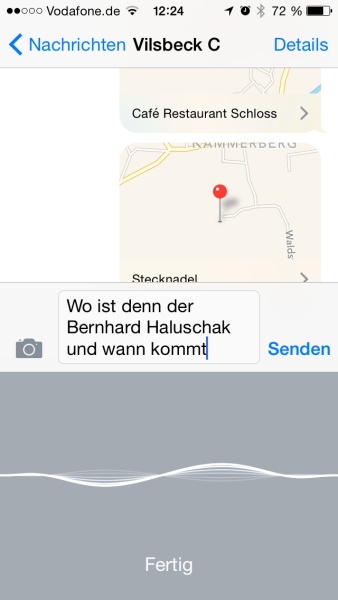
Sprache in Text umzuwandeln, funktioniert bei iOS schon länger mit der Diktierfunktion. Dies erfolgt durch einen Tipp auf das Mikrofonsymbol in der eingeblendeten Tastatur; beispielsweise in der Nachrichten-App. Bislang wandelte iOS die Sprache erst nach dem erneuten Tipp auf das Mikrosymbol für die Beendigung der Eingabe in Text um. In iOS 8 wird der gesprochene Text annähernd in Echtzeit schon während des Sprechens im Eingabefeld angezeigt; hierfür ist eine Datenverbindung natürlich notwendig.
SIRI OHNE TASTENDRUCK AKTIVIEREN
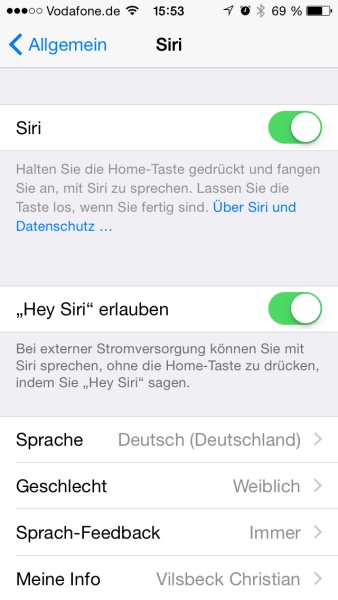
Apple hat mit iOS 8.1 in den Einstellungen unter „Allgemein/Siri“ die Option „Hey Siri erlauben“ integriert. Jetzt lässt sich Siri ohne Betätigung der Home-Taste starten; auch wenn das Display aus ist. Man muss nur „Hey Siri“ sagen und das iPhone hört zu. Allerdings muss das Smartphone für diese Funktionalität am Ladegerät angeschlossen sein.
NOTFALLPASS EINRICHTEN
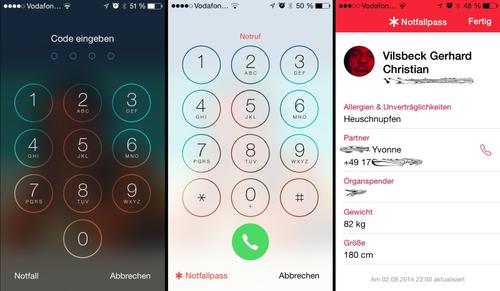
Eine wichtige Funktion der Health-App ist der Punkt „Notfallpass“. Hier finden sich beispielsweise bei Notfällen wichtige Daten wie Blutgruppe, Medikation, Organspendestatus, Gewicht, Größe, Augenfarbe, Alter und Notfallkontakt. Außerdem lassen sich hier Allergien angeben und sonstige medizinische Hinweise hinterlegen. Über Notfallpass erstellen muss der Anwender zuerst die Notfallkarte ausfüllen. Der Notfallpass ist vom Sperrbildschirm des iPhones aus zugänglich, damit Ärzte oder Helfer in Notfällen auf die Daten zugreifen können. Hierzu muss nach dem Entsperren-Wisch links unten auf Notfall getippt werden, danach gibt es wiederum links unten Zugriff auf den Notfallpass. Um den Zugriff zu gestatten, muss in der Health-App unter Notfallpass die Option „Im Sperrzustand zeigen“ aktiviert sein.
QUICKTYPE-FELD SCHNELL EIN-/AUSBLENDEN

QuickType ist für Wortvorschläge beim Schreiben sehr praktisch. Stört einem aber die Vorschlagszeile, weil man mehr Platz will, so lässt sich QuickType direkt schnell ausblenden. Hierzu tippen Sie direkt auf ein QuickType-Feld und ziehen den Finger nach unten. Wollen Sie QuickType wieder einblenden, so genüg ein Wisch nach oben auf der schmalen ausgeblendeten Zeile.
AKTUELLEN STANDORT IN IMESSAGE SENDEN
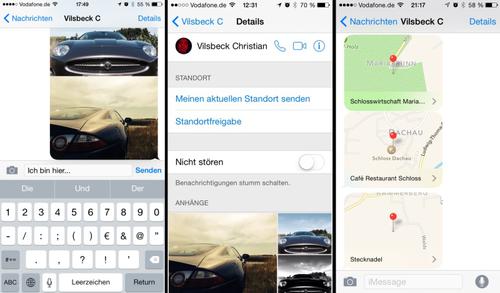
Rechts oben innerhalb einer Konversation befindet sich die Schaltfläche Details. Ein Tipp auf „Meinen aktuellen Standort senden“ genügt, und der Empfänger erhält die Lokation. Im rechten Screenshot sehen Sie versendete Standorte. Wird auf eine Karte getippt, so öffnet sich die Karten-App mit der Option zur Routenplanung.
*Christian Vilsbeck ist Redakteur bei tecchannel.de










Be the first to comment